电脑日期时间无法更改?快速解决方法来了!
作者:佚名 来源:未知 时间:2025-02-24

在使用电脑的过程中,有时可能会遇到系统日期和时间无法更改的问题。这不仅会影响日程安排和软件运行,还可能让系统安全受到威胁。本文将从多个维度深入探讨电脑系统无法更改日期和时间的原因,并提供相应的解决方案,帮助用户轻松解决这一困扰。
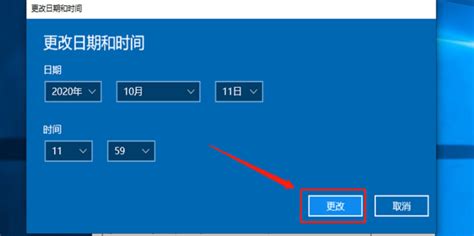
一、系统权限问题
原因分析
当用户没有足够的权限时,系统将不允许更改日期和时间设置。这通常发生在多用户环境中,普通用户可能无法修改关键系统设置。
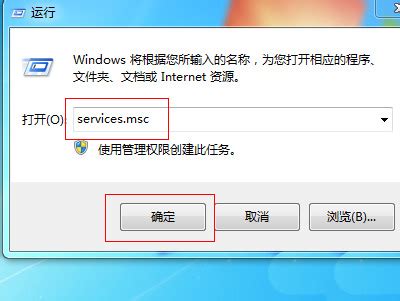
解决方案
1. 提升用户权限:
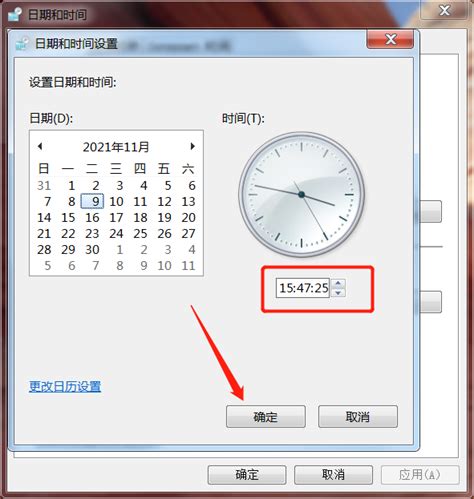
对于Windows系统,可以通过“控制面板”进入“管理工具”,再进入“本地安全策略”。

在“本地策略”下的“用户权利指派”中,找到并双击“更改系统时间”。
弹出的窗口中列出了有权限的用户列表。如果列表中没有当前用户名,则点击“添加用户或组”,选择需要赋予权限的用户,然后点击确定。
更改完成后,重启电脑使设置生效。
2. 使用管理员账户登录:
如果当前用户是普通用户,可以尝试使用管理员账户登录系统,再进行日期和时间的修改。
二、主板电池(CMOS电池)问题
原因分析
电脑主板上的CMOS电池用于保存BIOS设置和系统时间。当电池电量耗尽时,BIOS设置和系统时间将丢失,即使更改后保存,也会在关机后失效。
解决方案
1. 检查电池状态:
重启电脑并进入BIOS设置。
修改系统时间并保存设置。
关机后重新启动,再次进入BIOS检查时间是否保持。如果时间未保持,说明电池需要更换。
2. 更换CMOS电池:
关闭电脑并断开电源。
打开机箱,找到主板上的CMOS电池(通常是一个圆形电池)。
小心取出旧电池,插入新电池。注意电池的正负极方向。
重新组装电脑并启动,进入BIOS设置正确的时间。
三、系统中毒或恶意软件干扰
原因分析
某些病毒或恶意软件会修改系统时间,以防止杀毒软件正常运行或干扰特定软件的运行(如证券炒股软件)。这些恶意程序可能会锁定系统时间设置,使其无法更改。
解决方案
1. 全面杀毒:
使用可靠的杀毒软件对系统进行全面扫描和杀毒。
确保杀毒软件是最新版本,并更新病毒库。
2. 时间保护工具:
下载并安装时间保护工具,如360时间保护器。
运行时间保护器,选择“安装时间防改保护”。
重启电脑后进入主板BIOS设置,将系统时间修改为正确时间后保存。
3. 手动设置时间(在杀毒后):
如果杀毒后时间仍然无法更改,可以尝试在BIOS中设置时间,并禁用所有非必要的启动项和服务,以防止恶意软件再次干扰。
四、注册表问题或系统文件损坏
原因分析
注册表中关于时间设置的键值被修改或损坏,或者系统文件timedate.cpl丢失或损坏,都可能导致系统时间无法更改。
解决方案
1. 修改注册表:
按“Win+R”组合键打开运行对话框,输入“regedit”命令。
导航到`HKEY_LOCAL_MACHINE\SOFTWARE\Microsoft\Windows\CurrentVersion\Time Zones`路径下,检查相关键值是否正确。
如果发现键值被修改,可以尝试手动恢复或导入正确的注册表项。
2. 替换timedate.cpl文件:
从另一台正常工作的电脑中复制`timedate.cpl`文件(路径通常为`C:\Windows\System32\`)。
将复制的文件替换到问题电脑的相应位置。
重启电脑后尝试修改时间。
五、硬件故障或其他未知问题
原因分析
在某些情况下,硬件故障(如主板故障)或其他未知问题可能导致系统时间无法更改。
解决方案
1. 检查硬件连接:
确保所有硬件连接正确,特别是主板上的时钟芯片和相关电路。
2. 联系专业维修:
如果以上方法均无法解决问题,可能是硬件故障导致的。此时建议联系专业维修人员进行检修。
六、预防措施
为了避免系统时间无法更改的问题再次发生,可以采取以下预防措施:
1. 定期杀毒和更新系统:
定期使用杀毒软件对系统进行全面扫描和杀毒。
及时更新操作系统和杀毒软件以防范新出现的威胁。
2. 备份重要数据:
定期备份系统数据和重要文件,以防数据丢失。
3. 限制用户权限:
在多用户环境中,合理设置用户权限,防止普通用户修改关键系统设置。
4. 监控系统状态:
使用系统监控工具定期检查系统状态,及时发现并解决问题。
综上所述,电脑系统无法更改日期和时间的问题可能由多种原因引起。通过仔细检查系统权限、主板电池状态、是否存在病毒或恶意软件、注册表和系统文件状态以及硬件连接等方面,可以找到问题的根源并采取相应的解决方案。同时,采取预防措施可以降低问题再次发生的概率,确保系统的稳定运行。






























